Řízení zdrojů dat
Microsoft Fabric podporuje mnoho místních a cloudových zdrojů dat a každý zdroj má vlastní požadavky. Informace o tom, jak přidat a spravovat místní zdroj dat, najdete v tématu Přidání nebo odebrání zdroje dat brány. V tomto článku se dozvíte, jak přidat Azure SQL Server jako cloudový zdroj dat. Postup je podobný pro jiné zdroje dat.
Poznámka:
V současné době jsou tato cloudová připojení podporována pouze pro datové kanály a Kusto. V budoucnu můžou další položky využívat také cloudová připojení. Pokud chcete vytvářet osobní cloudová připojení v datových sadách, datových diagramech a tocích dat, použijte prostředí Power Query Online k získání dat.
Přidání zdroje dat
V záhlaví stránky ve službě Microsoft Fabric vyberte ikonu Nastavení a pak vyberte Spravovat připojení a brány.

Vyberte kartu Připojení ions a potom v horní části obrazovky vyberte Nový a přidejte nový zdroj dat.
Na obrazovce Nové připojení vyberte Cloud, zadejte název Připojení a vyberte typ Připojení ionu. V tomto příkladu zvolte SQL Server.
Zadejte informace o zdroji dat. Pro SQL Server zadejte server a databázi.
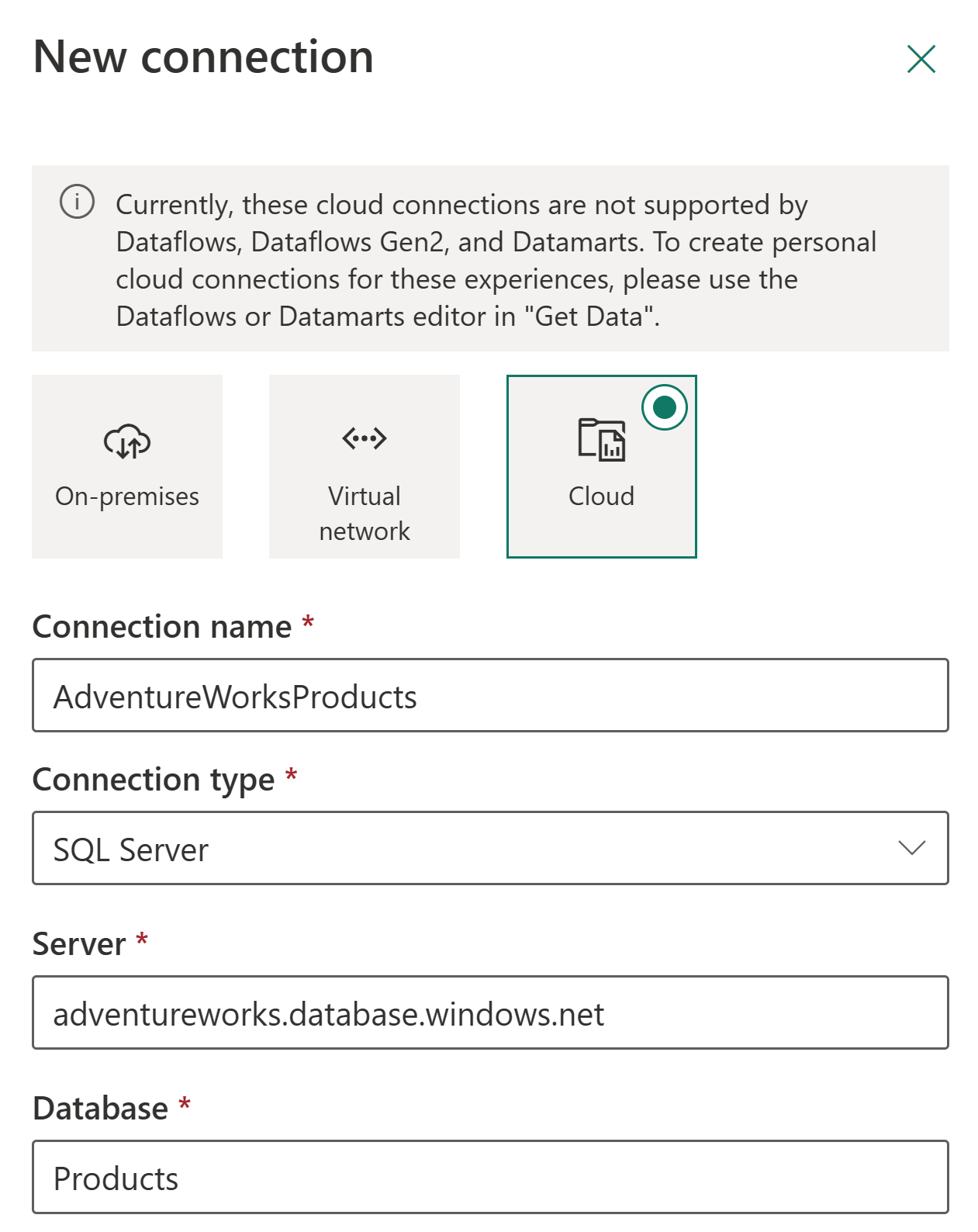
Vyberte metodu ověřování, která se má použít při připojování ke zdroji dat, buď Basic, OAuth2, nebo Instanční objekt. Vyberte například OAuth2 a přihlaste se pomocí svého účtu.
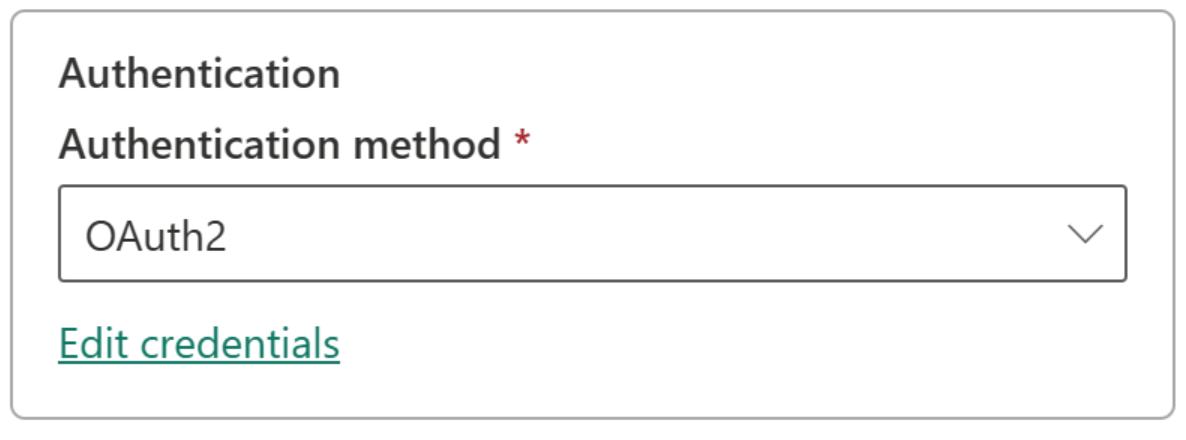
Pokud jste vybrali metodu ověřování OAuth2 :
- Jakýkoli dotaz, který běží déle, než je zásada vypršení platnosti tokenu OAuth, může selhat.
- Účty Microsoft Entra napříč tenanty se nepodporují.
V části Obecná>úroveň ochrany osobních údajů volitelně nakonfigurujte úroveň ochrany osobních údajů pro váš zdroj dat. Toto nastavení se nevztahuje na DirectQuery.
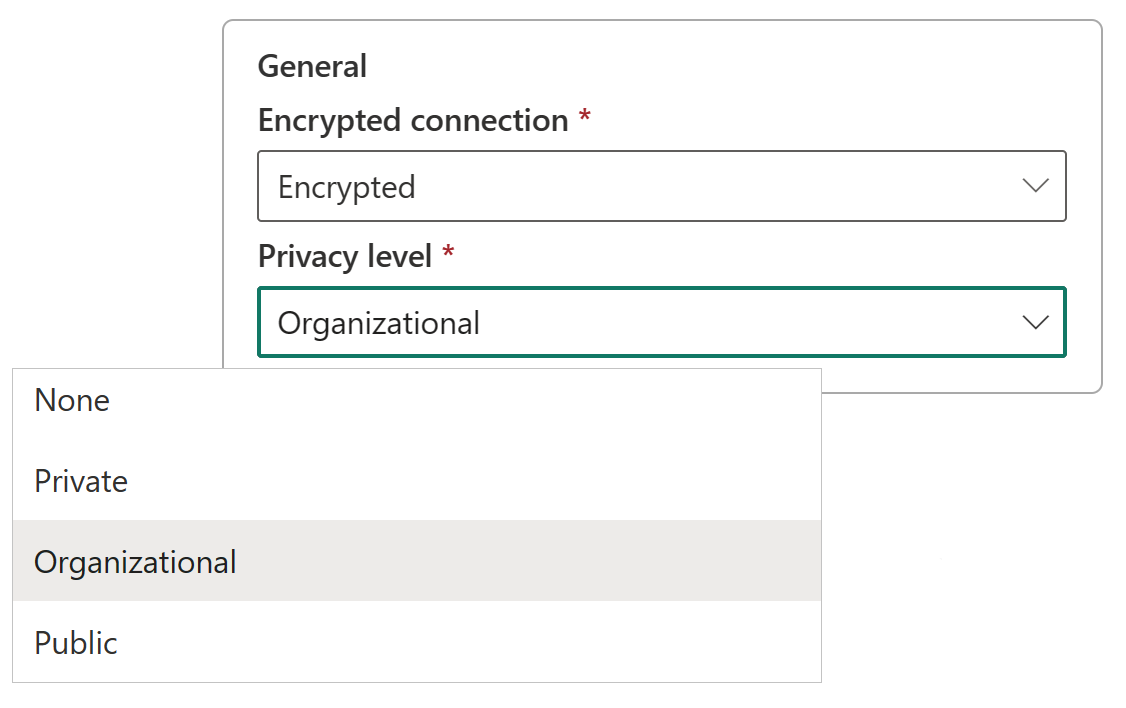
Vyberte Vytvořit. V části Nastavení uvidíte v případě úspěšného procesu vytvoření nového připojení.
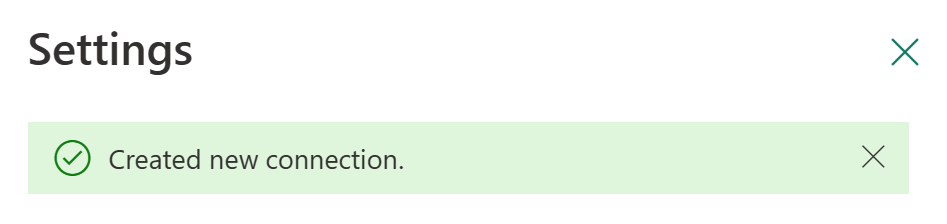
Tento zdroj dat teď můžete použít k zahrnutí dat z Azure SQL do podporovaných položek Microsoft Fabric.
Odebrání zdroje dat
Pokud už zdroj dat nepoužíváte, můžete ho odebrat. Pokud odeberete zdroj dat, přestanou fungovat všechny položky, které na daném zdroji dat spoléhají.
Pokud chcete zdroj dat odebrat, vyberte zdroj dat na obrazovce Data v části Správa připojení a bran a pak na horním pásu karet vyberte Odebrat .
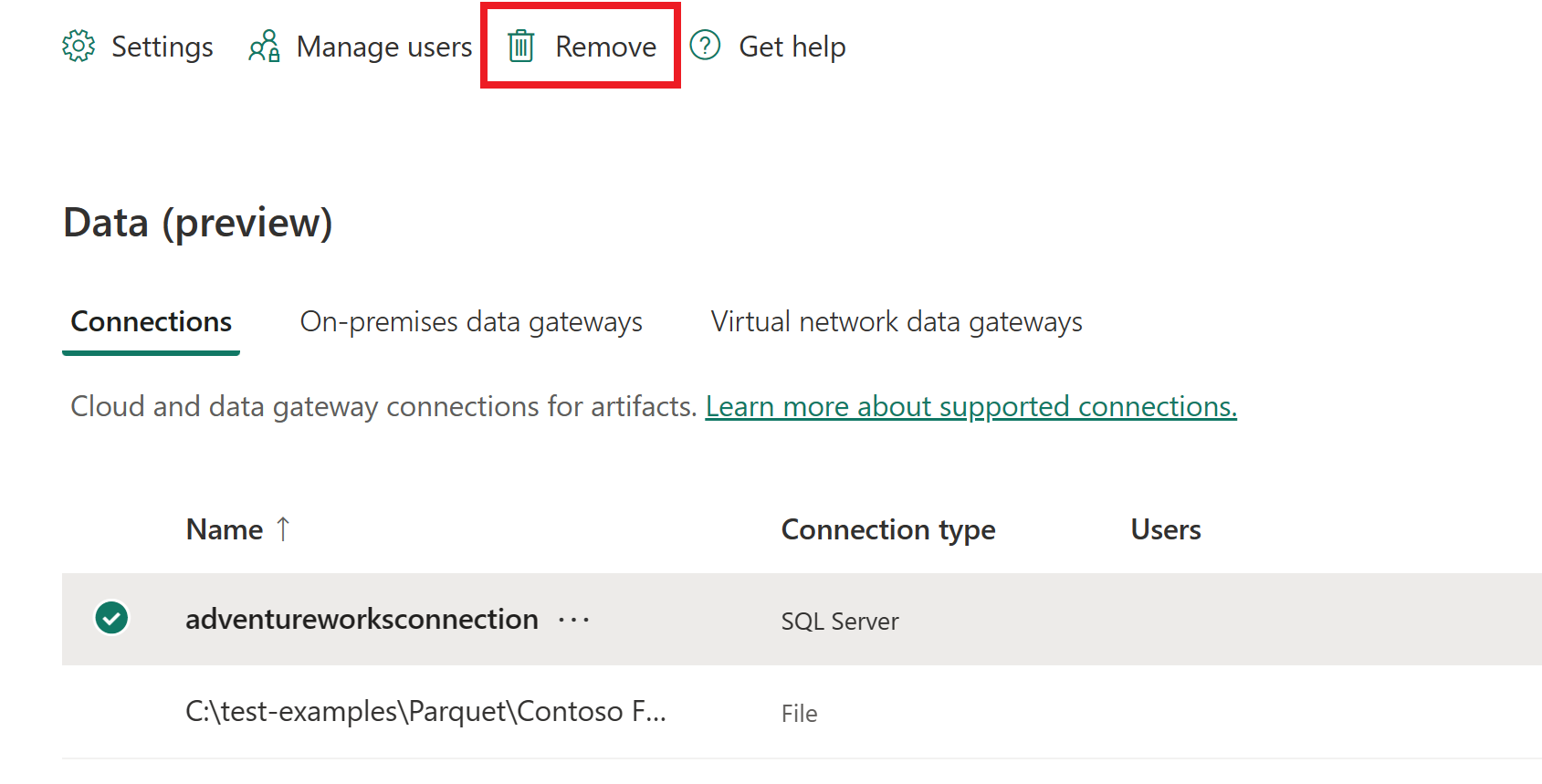
Spravovat uživatele
Po přidání cloudového zdroje dat udělíte uživatelům a skupinám zabezpečení přístup ke konkrétnímu zdroji dat. Přístupový seznam pro zdroj dat řídí jenom to, kdo smí zdroj dat používat v položkách, které obsahují data ze zdroje dat.
Přidání uživatelů do zdroje dat
V záhlaví stránky v služba Power BI vyberte ikonu Nastavení a pak vyberte Spravovat připojení a brány.
Vyberte zdroj dat, do kterého chcete přidat uživatele. Pokud chcete snadno najít všechna cloudová připojení, použijte horní pás karet k filtrování nebo vyhledávání.
Na horním pásu karet vyberte Spravovat uživatele .
Na obrazovce Spravovat uživatele zadejte uživatele nebo skupiny zabezpečení z vaší organizace, kteří mají přístup k vybranému zdroji dat.
Vyberte nové uživatelské jméno a vyberte roli pro přiřazení uživatele, uživatele s opětovným sdílením nebo vlastníka.
Vyberte Sdílet. Jméno přidaného člena se přidá do seznamu lidí, kteří můžou publikovat sestavy, které používají tento zdroj dat.
Nezapomeňte, že potřebujete přidat uživatele ke každému zdroji dat, ke kterému chcete udělit přístup. Každý zdroj dat má samostatný seznam uživatelů. Přidejte uživatele do každého zdroje dat zvlášť.
Odebrání uživatelů ze zdroje dat
Na kartě Spravovat uživatele pro zdroj dat můžete odebrat uživatele a skupiny zabezpečení, které tento zdroj dat používají.
Správa sdílení
Omezit uživatele, kteří můžou sdílet cloudová připojení ve službě Fabric, ve výchozím nastavení můžou všichni uživatelé v prostředcích infrastruktury sdílet svá připojení, pokud mají v připojení následující roli uživatele:
- vlastník nebo správce Připojení ion
- Připojení ion uživatel se sdílením
Sdílení připojení v prostředcích infrastruktury je někdy potřeba ke spolupráci ve stejné úloze nebo při sdílení úlohy s ostatními. sdílení Připojení v Prostředcích infrastruktury usnadňuje sdílení připojení s ostatními, ale bez zveřejnění tajných kódů kdykoli. Tato připojení je možné použít pouze v rámci prostředí Fabric.
Pokud vaše organizace nepovoluje sdílení připojení nebo chce omezit sdílení připojení, správce tenanta může sdílení omezit jako zásady tenanta. Zásady umožňují blokovat sdílení v rámci celého tenanta.
Poznámka:
Toto omezení může mít za následek omezení více uživatelů, kteří nemůžou spolupracovat ve stejných úlohách. Zakázání sdílení připojení nemá vliv na připojení, která už byla sdílena.
Jak povolit nastavení
- Ujistěte se, že jste globální správce Azure AD (který zahrnuje globální správce) nebo správce služba Power BI.
- V Power BI nebo Prostředcích infrastruktury přejděte na nastavení a na stránce správa připojení a bran.
- V pravém horním rohu zapněte přepínač pro ověření identity tenanta.

- Vyberte Blokovat sdílená cloudová připojení a nastavte přepínač na zapnuto. Ve výchozím nastavení je zásada vypnutá, což znamená, že každý uživatel v tenantovi může sdílet cloudová připojení.
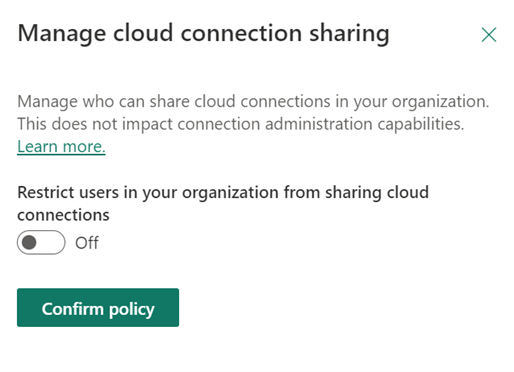
- Pokud chcete, můžete povolit přidání jednotlivých uživatelů tak, že je vyhledáte výběrem možnosti Přidat. Připojení můžou sdílet všichni uživatelé v následujícím seznamu.
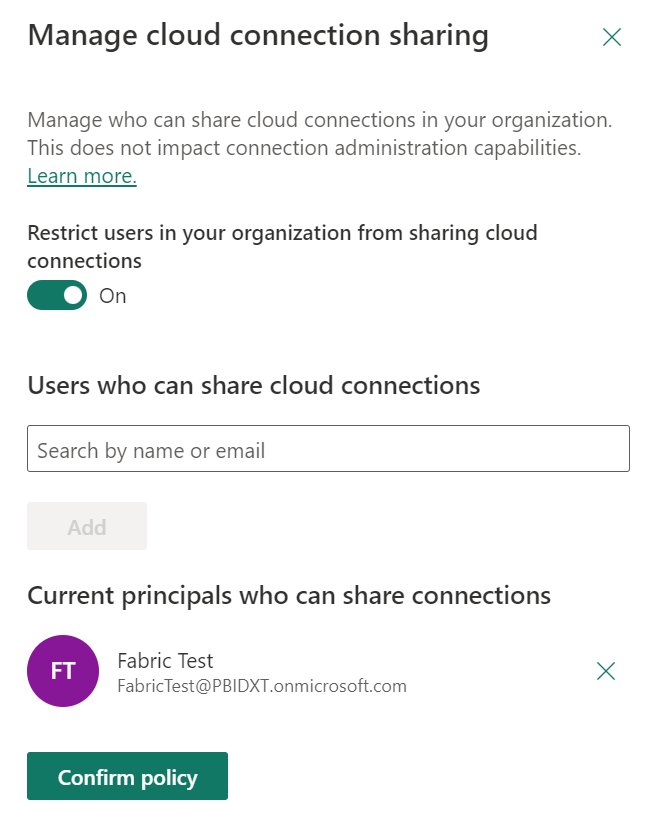
Související obsah
Váš názor
Připravujeme: V průběhu roku 2024 budeme postupně vyřazovat problémy z GitHub coby mechanismus zpětné vazby pro obsah a nahrazovat ho novým systémem zpětné vazby. Další informace naleznete v tématu: https://aka.ms/ContentUserFeedback.
Odeslat a zobrazit názory pro

